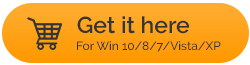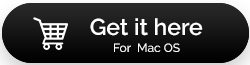在 Mac 上擺脫各種個人信息的方法
已發表: 2021-08-23有時,有必要刪除駐留在 Mac 上的每一盎司數據。 造成這種情況的原因可能太多了。 也許您正計劃出售您的舊 Macbook,或者您將 Mac 送去維修。 在這種情況下,建議您清潔 Mac,我們的意思是,即使是最深的凹槽。 那麼,在哪些情況下您可能想要深入清理這些身份痕跡——
- 您懷疑有人在監視您的 Mac 並可能濫用您的數據
- 當您將Mac 送去維修時
- 當您計劃出售您的 Mac 時
- 您已經看到Mac 的存儲空間大幅下降,現在您想刪除東西
- 為了使自己免受迫在眉睫的網絡威脅
- 您計劃重新安裝 macOS,而不使用先前的應用程序和數據
為什麼要考慮從 Mac 中徹底刪除個人數據
有很多個人信息可以揭示有關您的大量信息。 那麼,什麼樣的數據(如果暴露)可以證明對您有害。 我們大多數人使用我們的 Mac 來存儲密碼、銀行賬戶詳細信息、個人或重要的專業筆記、文件、社會安全號碼、銀行賬戶詳細信息、信用卡/借記卡詳細信息等等。 問題是這些細節分佈在 Mac 的不同位置。
一段時間後,您會將此類信息存儲在您的電子郵件、文件、便箋、瀏覽器歷史記錄等位置。 現在,當出於上述原因刪除此類數據時,幾乎不可能進行徹底的搜索。
這就是你需要採取聰明行動的地方。 而且,在這個博客中,我們將為您提供一些簡單而有效的方法,您可以使用這些方法擦除 Mac 上的個人數據
如何從 Mac 中刪除個人數據
1. 備份你的 Mac
從 Mac 中擦除個人數據不僅僅是從點擊“擦除”按鈕開始,您還應該警惕這樣一個事實,即一旦數據消失,您可能無法檢索它。 這就是數據備份概念的由來。 建議您使用 Mac 的備份實用程序或使用Mac 的 Time Mchine備份數據。
例如,EaseUS Todo Backup 是 Mac 的備份實用程序之一。 它可以讓您備份各種文件。 以下是它的一些特點:
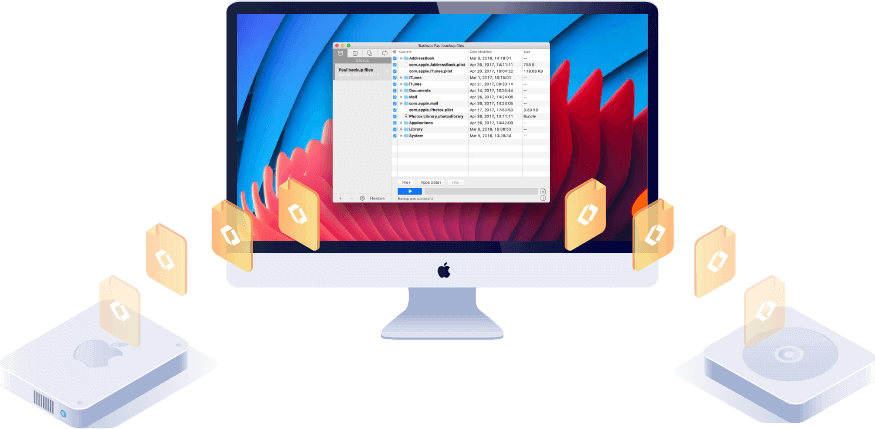
1. 選擇完整、增量或差異備份
2.壓縮備份以保留存儲空間
3.您也可以設置自動備份
4.加密備份加強隱私
5. 在任何其他 Mac 上恢復檔案而不損害原始數據
6. 在兩台 Mac 之間同步文件和文件夾
下載 EaseUS Todo 備份
2. 保護自己免受身份盜用的一站式解決方案
您可以藉助 Advanced Identity Protector 之類的工具。 該實用程序能夠自動識別 Mac 上所有敏感信息的痕跡。 它使您可以完全控制要對個人信息執行的操作。 這意味著,如果您不想刪除個人信息但又想保護它,您可以將其移至安全保險庫並使用密碼保護它。 因此,任何窺探者都無法訪問此信息。 更好的是,掃描的結果或痕跡被整齊地組織成類別,這進一步使您可以輕鬆地決定要對信息做什麼。 而且,如果您將結果移至Secure Vault ,它們都會被加密,並且在有人提供正確密碼之前,這些信息將無法訪問。
Advanced Identity Protector 掃描什麼樣的 Mac 身份跟踪?
- 銀行賬戶明細
- 保存的密碼
- 信用卡/借記卡信息
- 個人筆記
- 社會安全號碼
如何在 Mac 上使用 Advanced Identity Protector?
以下步驟可幫助您在 Mac 上擦除或保護個人數據。 這只是 Advanced Identity Protector 如何保護您的 Mac 的一瞥。 有關更詳細的概述,您可以參考這篇文章。
1. 下載、安裝和運行Advanced Identity Protector
2. 單擊立即開始掃描按鈕,之後 Advanced Identity Protector 將掃描您的 Mac 以查找所有可能位置的身份跟踪。
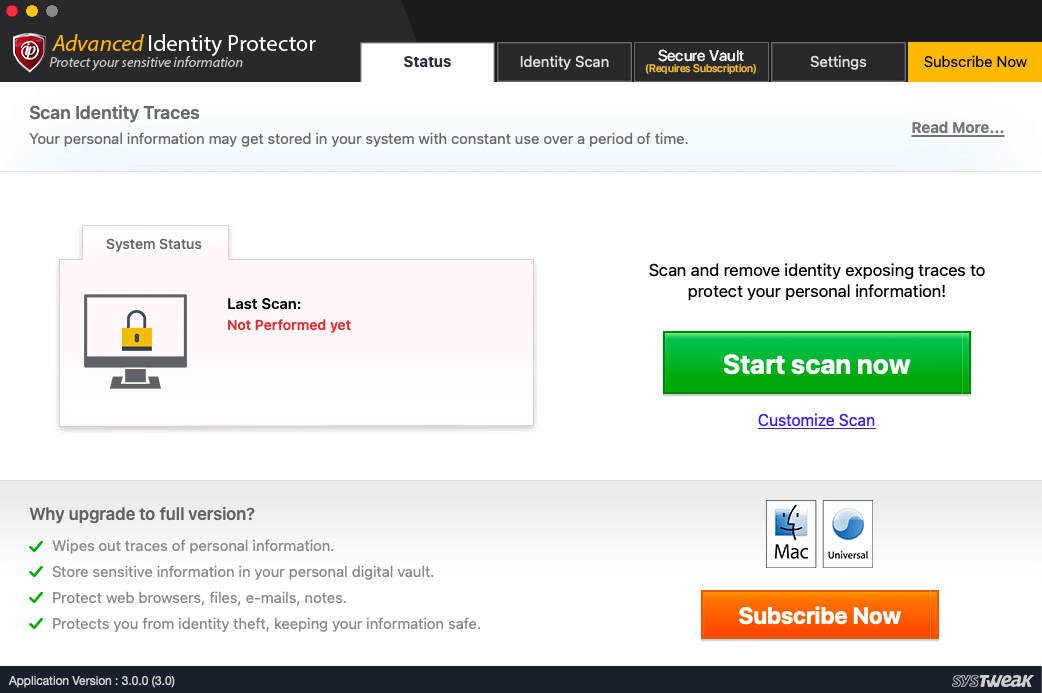
3. 一旦工具提供身份痕跡,您就可以徹底掃描它們。
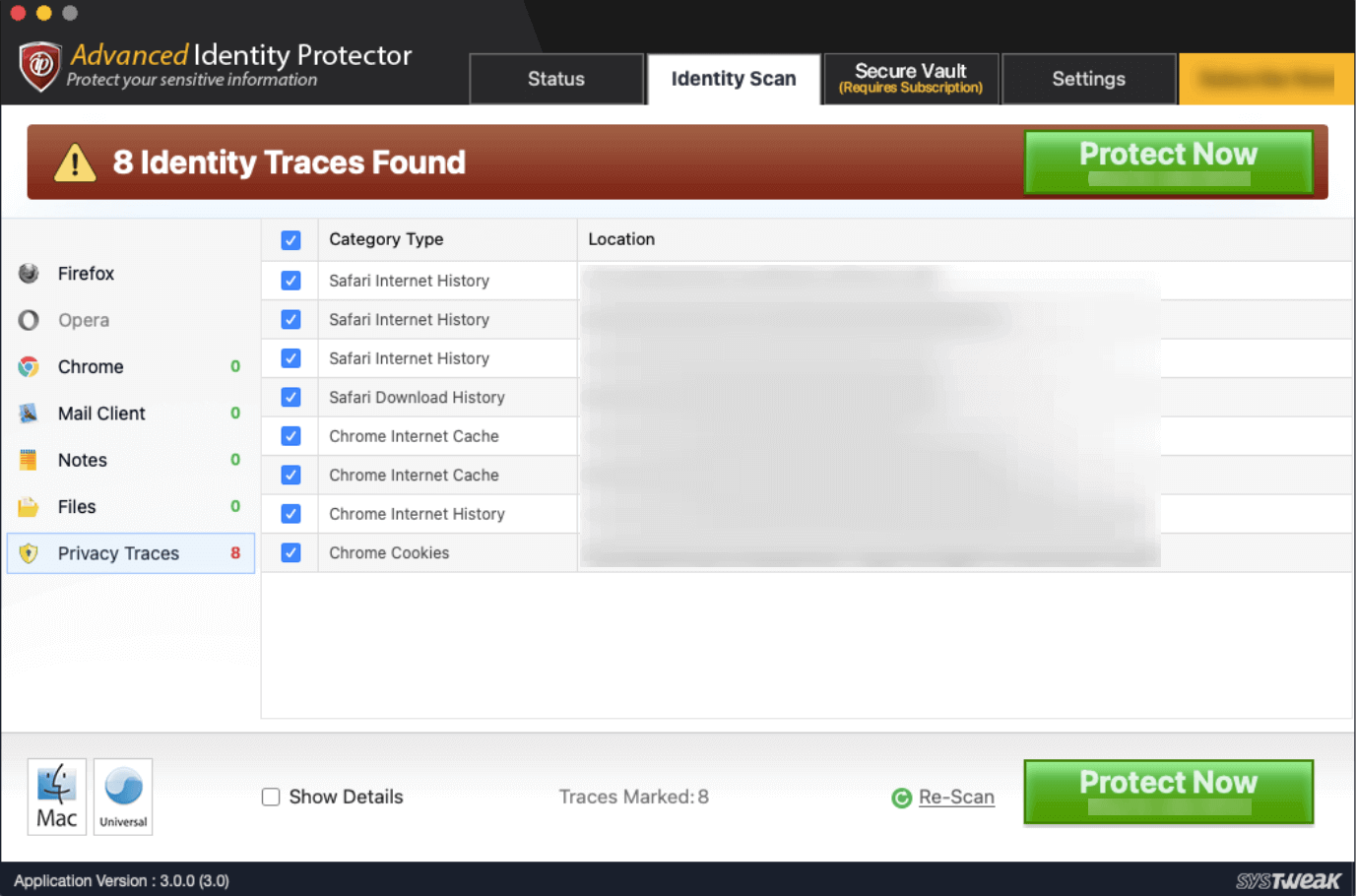
4.確定後,您可以單擊立即保護按鈕
5. 您現在可以決定是否要刪除這些痕跡、將它們移動到保管庫或添加到排除項。

在排除項中添加某些痕跡後,這些痕跡將不會出現在以後的掃描中,您可以避免刪除此類痕跡
3.取消鏈接您的應用程序並取消授權服務
在這一步中,您將與 Mac 上的所有應用程序告別。 您需要注意那些需要許可證並在有限計算機上運行的應用程序。 如果您已經購買了此類應用程序的許可證,最好通知供應商或檢查許可證轉讓程序。 退出您的 iCloud 帳戶。 這將確保您的 Apple ID 沒有鏈接到任何內容。 因此,對於退出 -
1. 點擊蘋果圖標
2.選擇系統偏好
3.點擊iCloud
4.取消選中應用程序旁邊的所有框,以便刪除相關數據的副本
5. 點擊退出
4. 刪除支付方式
您可能還想刪除您在 Mac 上的 App Store 上設置的任何付款方式 -
1.打開應用商店
2. 點擊側邊欄的登錄按鈕或您的姓名
3.點擊查看信息
4. 點擊付款信息旁邊的ManagePayments
5. 點擊付款方式旁邊的編輯,然後點擊刪除
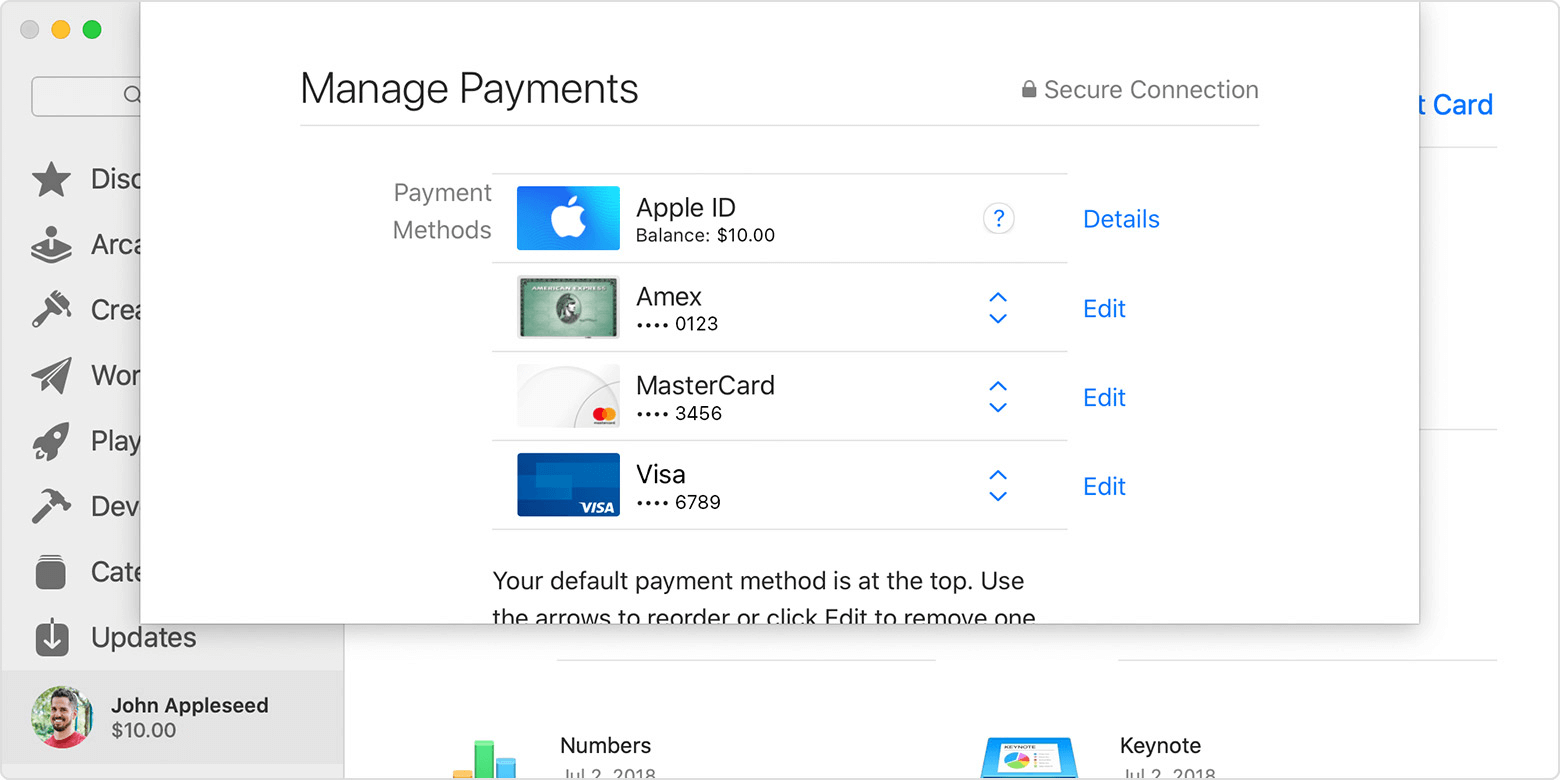
5. 抹掉並重置你的 Mac
因此,您終於取消了所有帳戶的關聯並擺脫了付款方式,您現在可以擦除 Mac 的驅動器並將您的 Mac 重置為出廠重置。 下面提到了此步驟 -
1. 點擊蘋果圖標
2.選擇重啟
3. 聽到提示音後立即按住Command + R ,這意味著您的 Mac 正在重新啟動
4.出現macOS實用程序屏幕時,單擊磁盤實用程序
5. 選擇您的 Mac 驅動器,然後單擊擦除
6.選擇格式選項
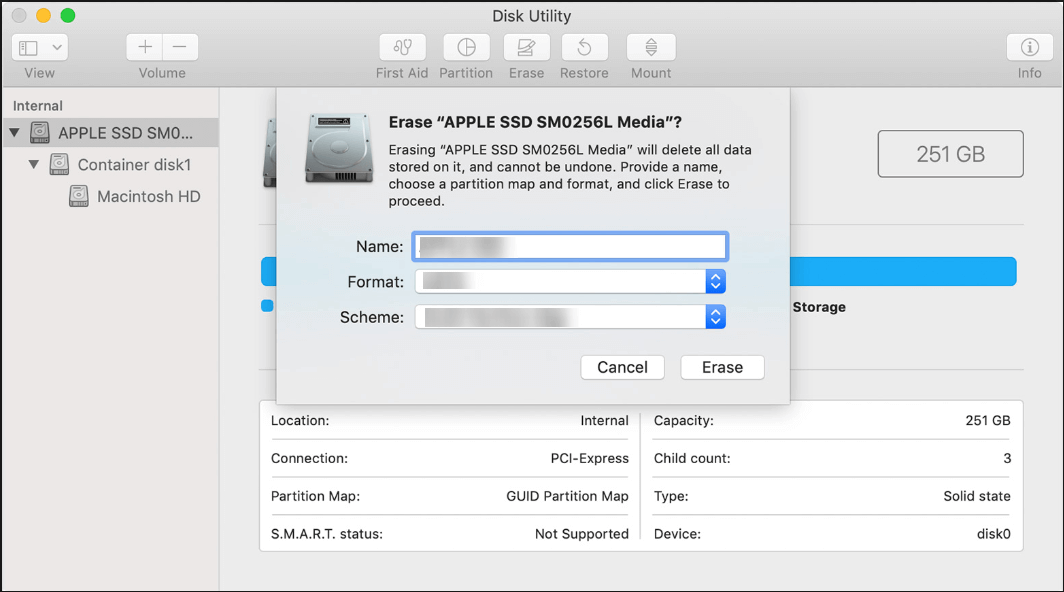
更新
在沒有 Mac 的情況下,擦除 Mac 上的個人數據可以幫助您保護 Mac 的隱私。 因此,在將您的 Mac 送去維修或出售之前,請確保您使用上述方法消除隱私痕跡,尤其是使用 Advanced Identity Protector 之類的工具。 如果博客中的信息有幫助,請在下面的評論部分給我們留言。 有關更多此類內容,請繼續閱讀 Tweak Library。